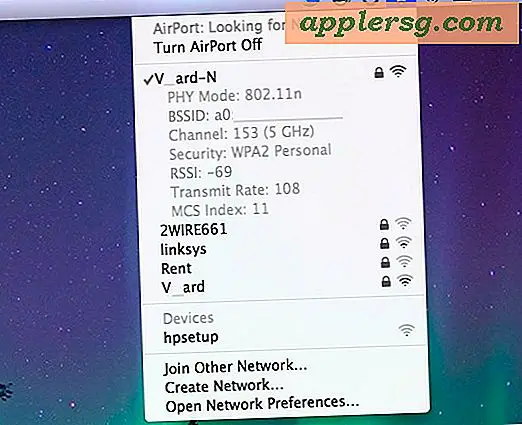Imprimez depuis l'iPhone ou l'iPad vers n'importe quelle imprimante, sans fil
 L'impression sans fil d'un iPad, d'un iPhone ou d'un iPod touch sur une imprimante est très simple, en particulier si l'imprimante en question est compatible avec AirPrint. Essentiellement, AirPrint signifie que l'imprimante prend en charge la technologie sans fil native pour l'impression directe depuis iOS, et que la configuration est un jeu d'enfant.
L'impression sans fil d'un iPad, d'un iPhone ou d'un iPod touch sur une imprimante est très simple, en particulier si l'imprimante en question est compatible avec AirPrint. Essentiellement, AirPrint signifie que l'imprimante prend en charge la technologie sans fil native pour l'impression directe depuis iOS, et que la configuration est un jeu d'enfant.
Si vous n'avez pas encore d'imprimante ou que vous envisagez de la mettre à niveau et que vous magasinez, vous obtiendrez idéalement l'une des imprimantes AirPrint désignées  , permettant ainsi l'impression directe sur Wi-Fi à partir de n'importe quel appareil iOS. Ils sont de loin les plus faciles à utiliser et à imprimer, mais si vous avez une ancienne imprimante ou une imprimante qui n'est pas compatible avec AirPrint, nous vous montrerons comment transformer n'importe quelle imprimante standard en imprimante sans fil en utilisant une solution gratuite disponible à la fois Mac OS X et Windows.
, permettant ainsi l'impression directe sur Wi-Fi à partir de n'importe quel appareil iOS. Ils sont de loin les plus faciles à utiliser et à imprimer, mais si vous avez une ancienne imprimante ou une imprimante qui n'est pas compatible avec AirPrint, nous vous montrerons comment transformer n'importe quelle imprimante standard en imprimante sans fil en utilisant une solution gratuite disponible à la fois Mac OS X et Windows.
Utilisation d'AirPrint pour imprimer sans fil à partir d'iOS
C'est la meilleure méthode pour imprimer à partir d'un iPhone, iPad ou iPod touch, car l'impression passe directement de l'appareil iOS à l'imprimante. C'est aussi extraordinairement simple à utiliser. Les exigences pour l'impression directe sont assez simples: l'imprimante doit être compatible avec AirPrint, et l'imprimante et l'iPhone ou l'iPad doivent être sur le même réseau sans fil. C'est tout.
Comment imprimer quoi que ce soit
C'est ainsi que vous imprimerez directement depuis n'importe où sur iOS:
- Choisissez le bouton de partage (carré avec une flèche qui s'envole) [>] et appuyez sur "Imprimer"
- Sélectionnez l'imprimante dans la liste des périphériques, puis choisissez "Imprimer"

L'impression de plusieurs copies d'un document s'effectue via l'écran initial "Options de l'imprimante". Appuyez simplement sur les boutons plus + ou moins pour faire basculer le nombre de copies à imprimer.
Le document ou l'article s'imprimera rapidement. Incroyablement simple. La plupart des applications sont compatibles avec l'impression sans fil directe comme celle-ci, y compris toutes les applications par défaut comme Safari, Maps, Photos, iBooks, Mail et Notes. De nombreuses applications tierces prennent également en charge cette fonctionnalité.
Vérification de la file d'attente d'impression
- Appuyez deux fois sur le bouton Accueil pour afficher la barre multitâche
- Sélectionnez "Centre d'impression" (ressemble à une imprimante) pour voir la file d'attente d'impression actuellement active
L'application Centre d'impression est uniquement visible lorsque des éléments sont actuellement dans la file d'attente d'impression ou que quelque chose est en cours d'impression.
Modifier les options de couleur, de qualité, de papier et d'autres options d'impression dans iOS
 La capacité d'impression iOS native manque certaines fonctionnalités de base auxquelles de nombreux utilisateurs peuvent être habitués. Pour plus de contrôle et des besoins spécifiques, il est recommandé de télécharger les applications gratuites que la plupart des grands fabricants d'imprimantes ont produites. Ces applications vous permettent de gérer diverses fonctions d'impression et d'obtenir un contrôle plus précis sur la façon dont les choses sont imprimées. Généralement, cela inclut des fonctions comme imprimer en couleur, échelle de gris, cartouche noire uniquement, réglages de qualité de rapide à qualité photo, possibilité de changer le type de papier et le format de papier, recto ou recto-verso, toutes les options traditionnelles qui sont disponibles sur le côté bureau des choses, mais pas dans les outils de l'imprimante iOS directe. Parce que les applications sont gratuites et offrent des contrôles précis, ils sont généralement recommandés pour au moins avoir à portée de main si vous voulez plus de contrôle sur la façon dont les choses sont imprimées:
La capacité d'impression iOS native manque certaines fonctionnalités de base auxquelles de nombreux utilisateurs peuvent être habitués. Pour plus de contrôle et des besoins spécifiques, il est recommandé de télécharger les applications gratuites que la plupart des grands fabricants d'imprimantes ont produites. Ces applications vous permettent de gérer diverses fonctions d'impression et d'obtenir un contrôle plus précis sur la façon dont les choses sont imprimées. Généralement, cela inclut des fonctions comme imprimer en couleur, échelle de gris, cartouche noire uniquement, réglages de qualité de rapide à qualité photo, possibilité de changer le type de papier et le format de papier, recto ou recto-verso, toutes les options traditionnelles qui sont disponibles sur le côté bureau des choses, mais pas dans les outils de l'imprimante iOS directe. Parce que les applications sont gratuites et offrent des contrôles précis, ils sont généralement recommandés pour au moins avoir à portée de main si vous voulez plus de contrôle sur la façon dont les choses sont imprimées:
- HP ePrint
- Epson iPrint
- Canon PhotoPrint
- Impression mobile Lexmark

D'autres fabricants d'imprimantes peuvent avoir leurs propres applications disponibles sur l'App Store, si votre marque n'est pas incluse dans la liste ci-dessus, il suffit de la chercher dans le magasin sur votre iPhone ou iPad pour le savoir.
Transforme une imprimante normale en imprimante sans fil AirPrint
Un excellent utilitaire est disponible pour Mac OS X et Windows, ce qui permet de transformer n'importe quelle imprimante en une imprimante compatible AirPrint. L'application s'appelle HandyPrint et est le produit commercial né de l'application AirPrintHacktivator, et il va transformer une imprimante normale connectée à un PC Mac ou Windows en une imprimante sans fil compatible AirPrint accessible à partir de n'importe quel appareil iOS.
- Télécharger HandyPrint du développeur et l'activer
- Allez à Imprimer depuis iOS comme d'habitude, puis sélectionnez l'imprimante AirPrint nouvellement compatible dans la liste

Bien que HandyPrint soit une application commerciale, l'ancien outil AirPrint Hacktivator dont il est issu fonctionne avec la plupart des imprimantes et continue d'être compatible, même s'il n'est plus officiellement supporté.
HandyPrint peut également créer une imprimante virtuelle sur l'ordinateur, ce qui signifie que vous pouvez imprimer à partir d'un iPhone, iPad ou iPod touch directement vers un fichier sur l'ordinateur, tout comme vous pouvez imprimer sur un PDF sur le Mac. Notez que si vous souhaitez simplement imprimer un élément dans un fichier PDF, vous pouvez effectivement prendre une page Web et l'imprimer dans un fichier PDF à partir de l'iPhone ou de l'iPad en utilisant cette astuce bookmarklet.